SCOPEの新規利用ユーザーの追加は、ライセンスの範囲内で実行していただく必要があります。
1 右上の歯車マークをクリックし、設定画面に入る。

2 「ユーザー一覧」をクリックする。

3 新規ユーザー登録をクリックする。
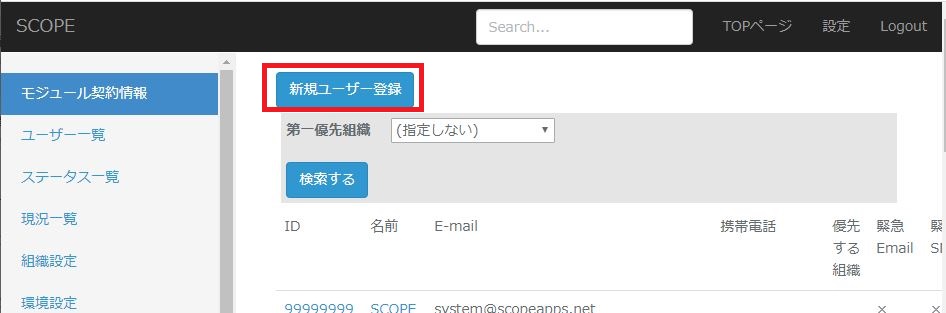
4 必要事項を入力する。
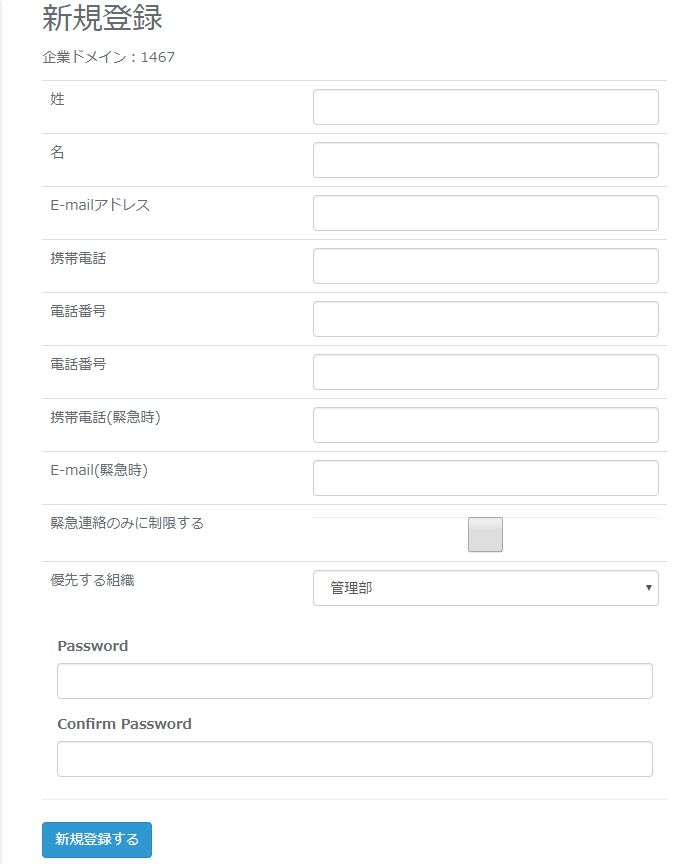
| 名称 | 内容 |
| 姓 | ユーザーの姓を入力します |
| 名 | ユーザーの名を入力します |
| Emailアドレス | ユーザーのE-mailアドレスを入力します。 ※すでに登録されているユーザーと同じE-mailアドレスは登録できません。 |
| 携帯電話 | 業務で使用している携帯電話の番号を入力します。 |
| 電話番号 | 業務で使用している固定電話の番号を入力します。 |
| 電話番号※DialIN | 業務で使用している電話番号を入力します(DialInなどで) |
| 携帯電話(緊急時) | 退社時などでも連絡がとれる緊急連絡先を登録します(本人の番号を登録して下さい。安否確認サービスで使用します) |
| E-mail(緊急時) | 退社時などでも連絡がとれる緊急連絡E-mailを登録します(本人のE-mailを登録して下さい。安否確認サービスで使用します) |
| 緊急連絡のみに制限する | SCOPEのログインが必要ない(安否確認サービスのみのご利用)の場合、このチェックボックスを入れることでSCOPEのライセンス消費を抑えることが出来ます。 |
| 優先する組織 | スケジュール画面を開いた際に最初に表示されるようにしたい組織を選択します。 |
| Password | 8桁以上、英数字混在にて設定します。 SCOPEログインユーザー以外も入力をお願いします(使用はしませんので、ダミーで何か条件を満たすものをご入力下さい) |
5 新規登録するをクリックするとユーザー登録は完了です。
